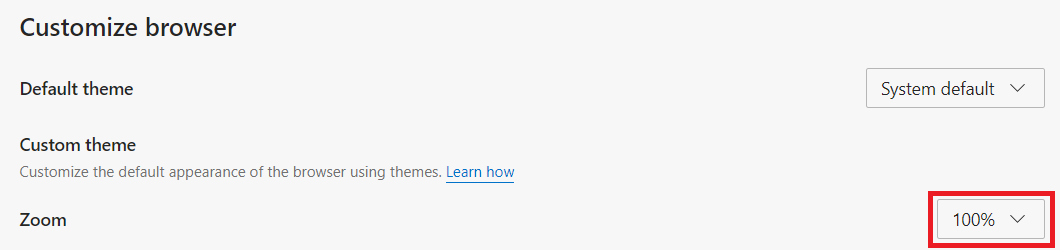Définir le niveau de zoom du navigateur
Définition du niveau de zoom dans Google Chrome
Chrome permet une solution manuelle et fixe pour ajuster le niveau de zoom dans le navigateur. Par défaut, Chrome définit le niveau de zoom dans le navigateur sur 100 %.
Ajuster manuellement
Pour régler manuellement le niveau de zoom, maintenez la touche CTRL et appuyez sur la touche + ou - touche pour augmenter ou diminuer le zoom respectivement.
Si vous utilisez une souris dotée d'une molette de défilement, maintenez la touche CTRL et faites défiler vers le haut pour effectuer un zoom avant, et vers le bas pour effectuer un zoom arrière.
Définir le zoom pour toutes les pages
Sélectionnez le ⋮ bouton dans le coin supérieur droit du navigateur.
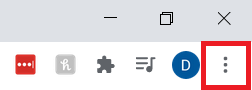
Sélectionnez Paramètres dans le menu.
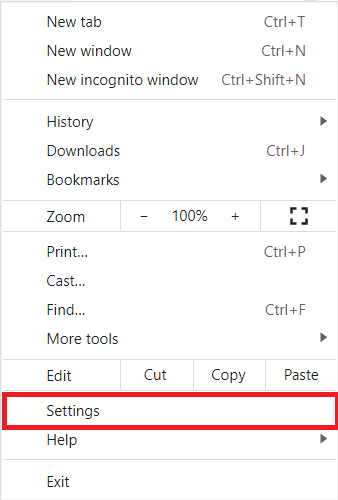
Cliquez sur Apparence sur le côté gauche de la page Paramètres.
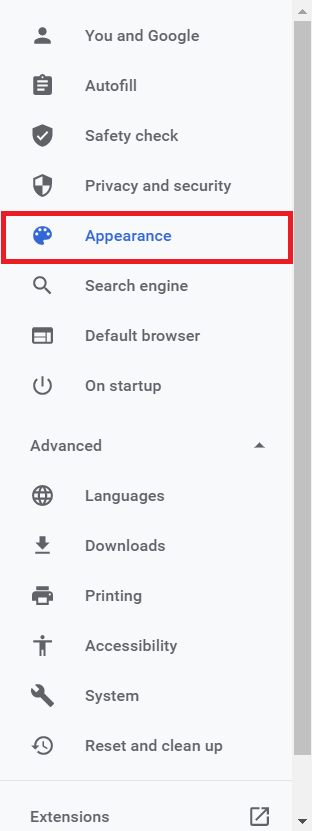
Sous la section Apparence, cliquez sur le menu déroulant.
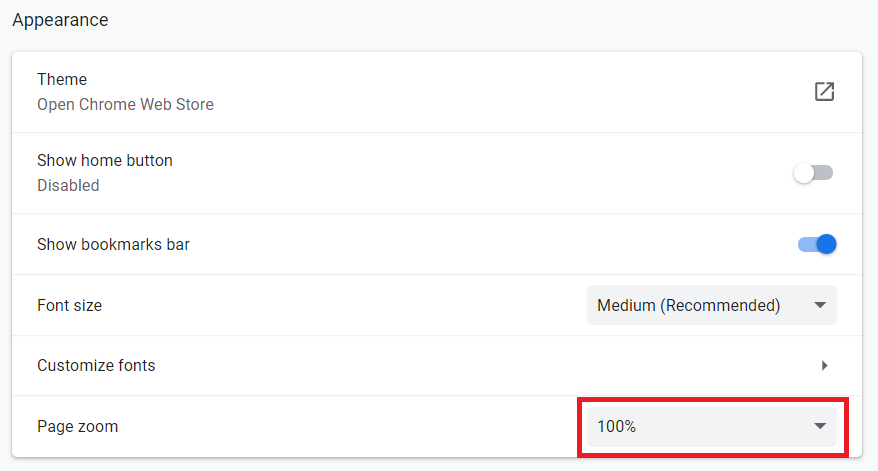
Sélectionnez le niveau de zoom souhaité.
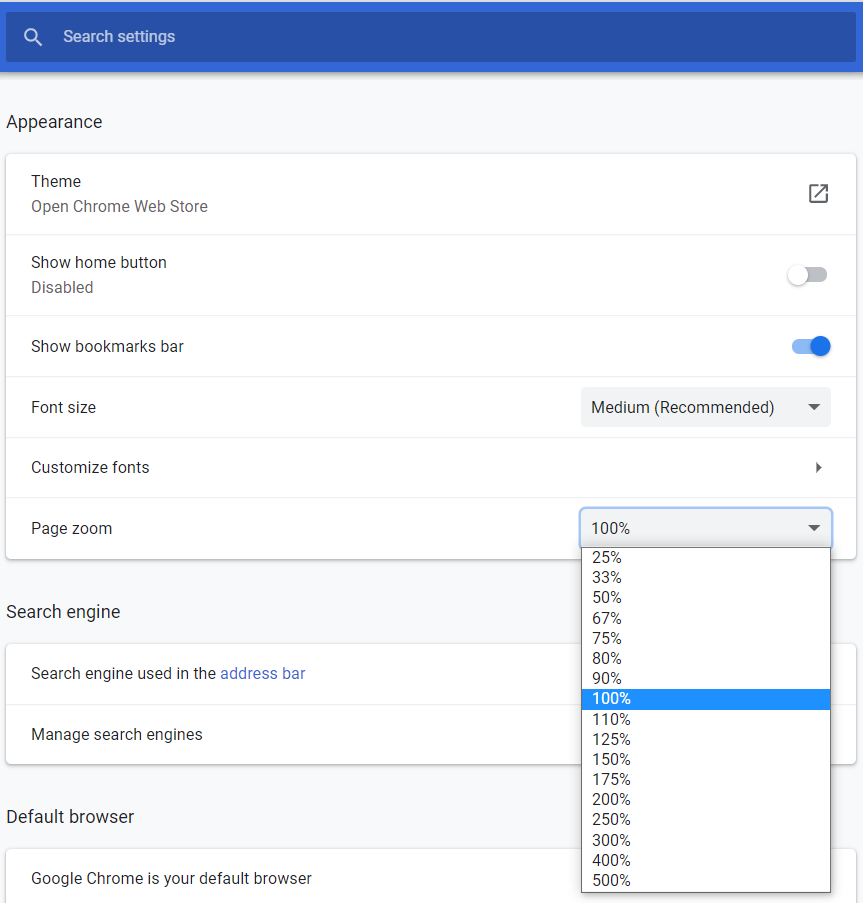
Définition du niveau de zoom dans Firefox
Mozilla Firefox permet aux utilisateurs de définir manuellement ou de définir un niveau de zoom permanent dans les paramètres du navigateur.
Ajuster manuellement
Pour voir comment ajuster manuellement le niveau de zoom sur une page, voir Ajuster manuellement section ci-dessus ou :
Sélectionnez le ≡ bouton dans le coin supérieur droit du navigateur.
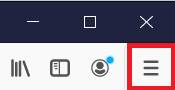
Utilisez le + et - boutons sous la section Zoom pour régler manuellement le niveau de zoom.
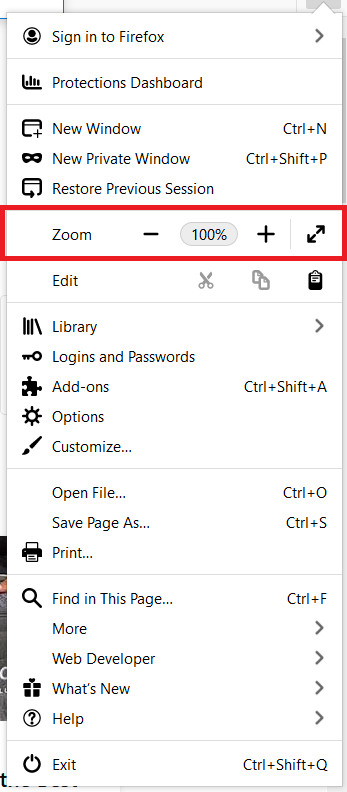
Définir le zoom pour toutes les pages
Pour définir le niveau de zoom pour toutes les pages du navigateur :
Sélectionnez le ≡ dans le coin supérieur droit de la fenêtre du navigateur.
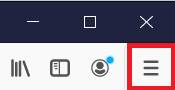
Sélectionner Possibilités du menu.
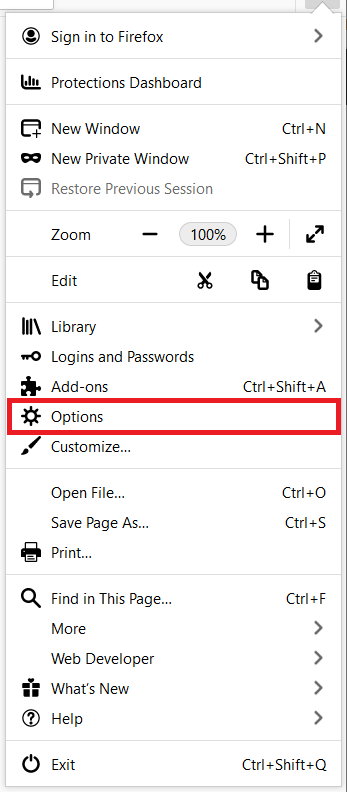
Faites défiler jusqu'à Langue et apparence section.
Utilisez la liste déroulante sous l'option Zoom pour modifier le niveau de zoom par défaut.
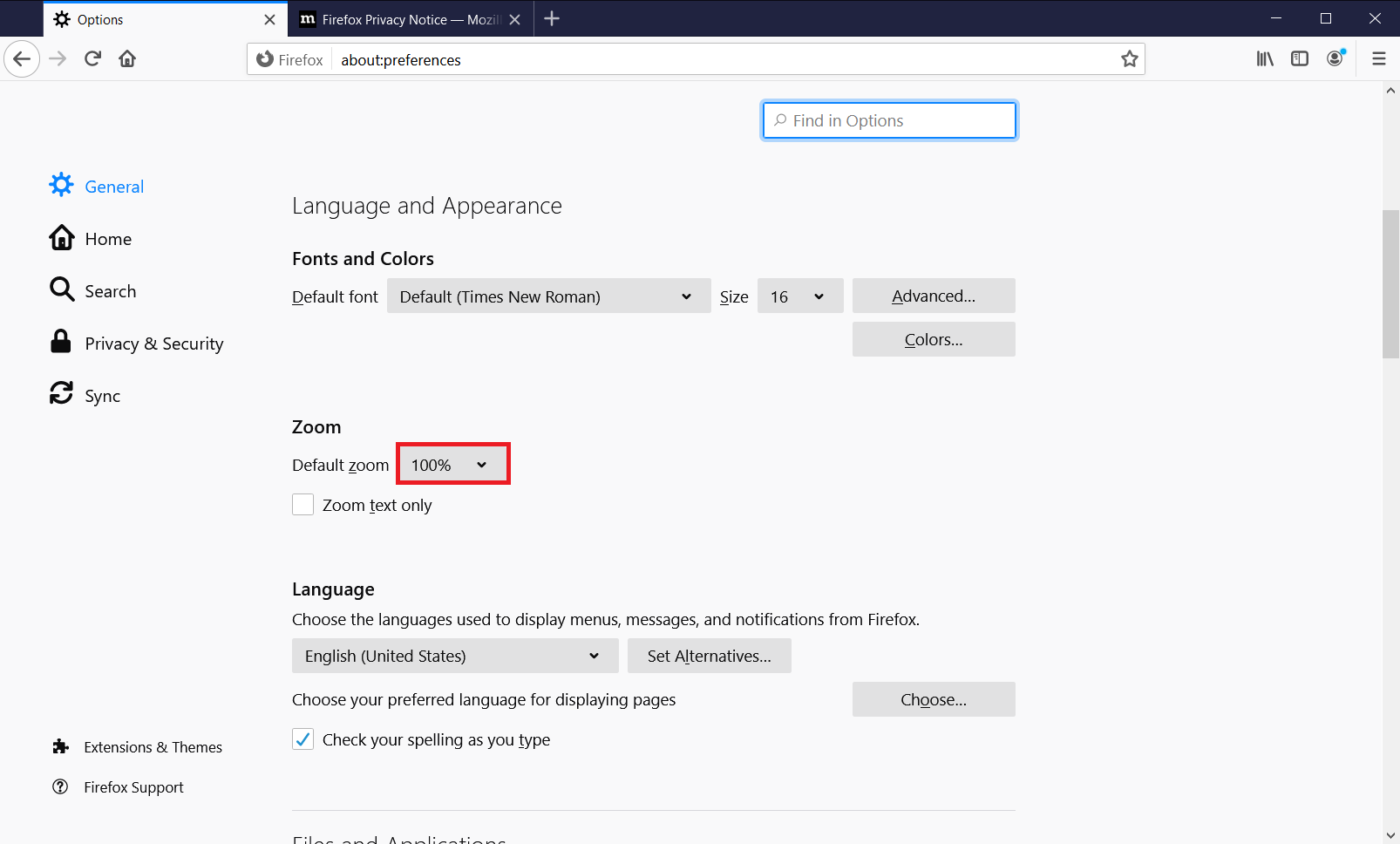
Définition du niveau de zoom dans Microsoft Edge
Microsoft Edge permet aux utilisateurs de définir manuellement ou de définir un niveau de zoom permanent dans les paramètres du navigateur.
Ajuster manuellement
Pour voir comment ajuster manuellement le niveau de zoom sur une page, voir Ajuster manuellement section ci-dessus ou :
Sélectionnez le ⋯ bouton dans le coin supérieur droit du navigateur.
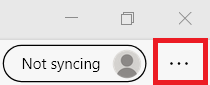
Utilisez le + et - boutons sous la section Zoom pour régler manuellement le niveau de zoom.
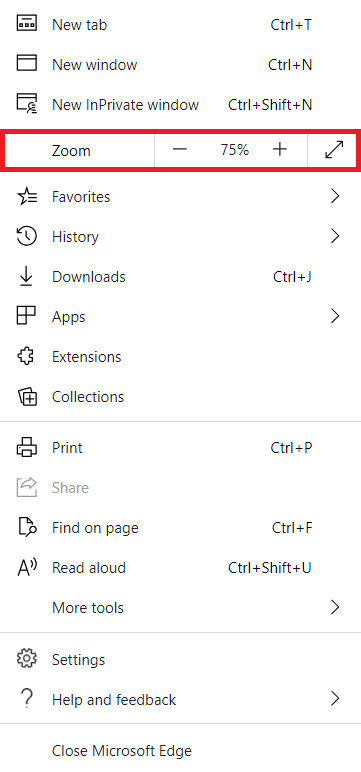
Définir le zoom pour toutes les pages
Sélectionnez le ⋯ bouton dans le coin supérieur droit du navigateur.
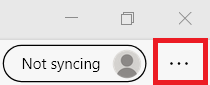
Sélectionner Paramètres du menu.
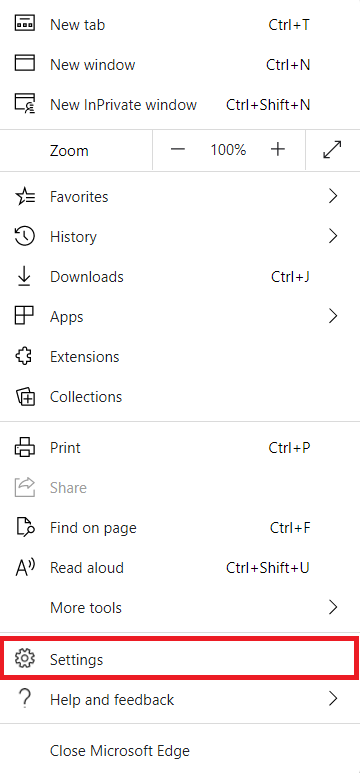
Cliquez sur Apparence dans le menu de gauche.
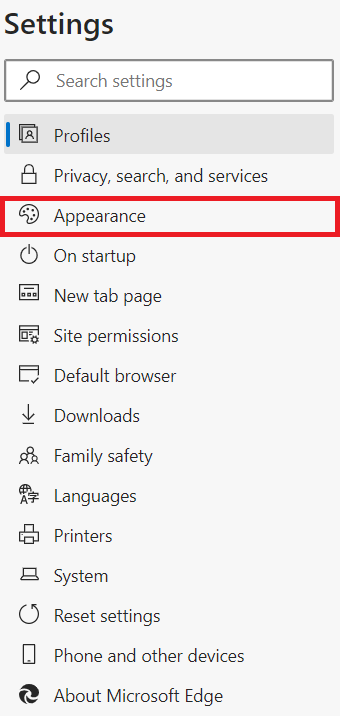
Utilisez le menu déroulant sous le Zoom choix dans Personnaliser le navigateur pour régler le niveau de zoom.